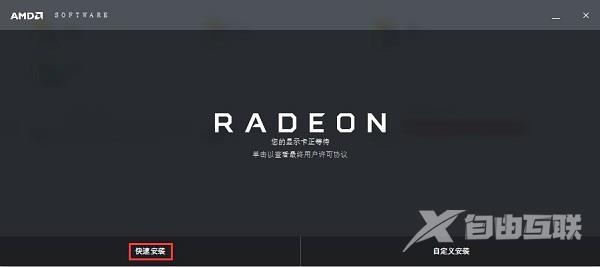在我们的笔记本电脑中,很多的硬件都是需要通过驱动来进行使用的,其中很多喜欢玩游戏的用户就比较看中显卡,有些用户电脑中的显卡驱动版本较低,需要升级,但是不知道怎么更
在我们的笔记本电脑中,很多的硬件都是需要通过驱动来进行使用的,其中很多喜欢玩游戏的用户就比较看中显卡,有些用户电脑中的显卡驱动版本较低,需要升级,但是不知道怎么更新,针对这问题,今日纯净之家自由互联小编就来和大伙分享两种操作方法,本期的以NVIDIA显卡驱动为例,希望今天的软件教程内容可以给更多的人提供帮助。
笔记本显卡驱动怎么更新:
方法一:
1、鼠标右键开始菜单。
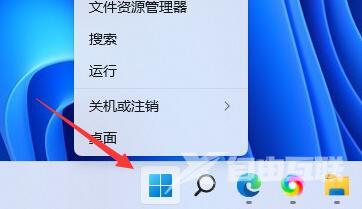
2、在弹出列表中打开设备管理器。

3、展开显示适配器,右键选中下方驱动,点击更新驱动程序。
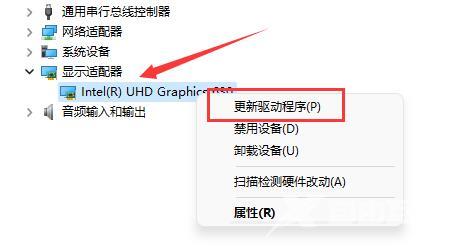
4、点击自动搜索驱动程序即可自动更新驱动了。
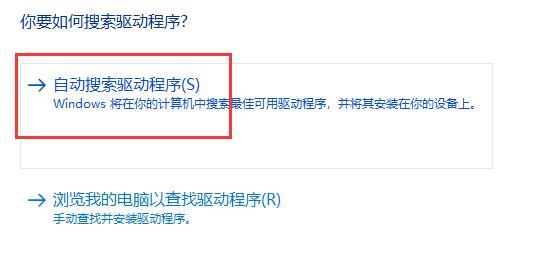
方法二:
1、使用第三方软件也可以更新笔记本驱动。
2、如果使用的是NVIDIA显卡,可以用GeForce experience。
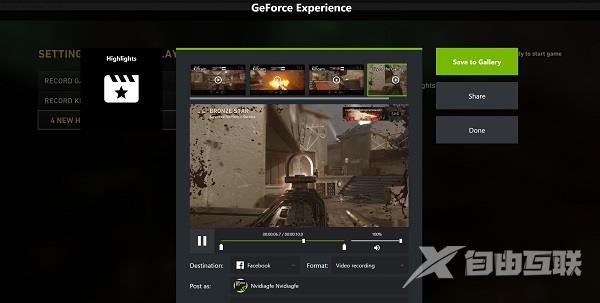
3、如果使用的是amd显卡,那么可以用AMD Radeon Software。